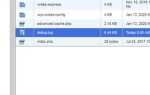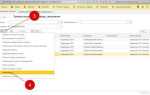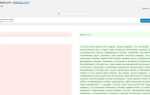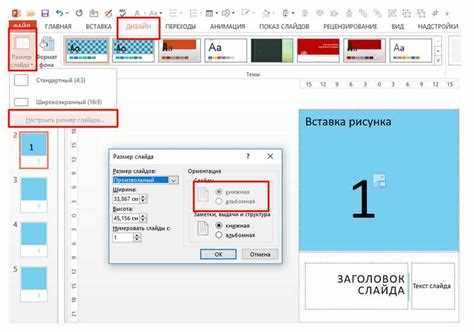
В PowerPoint размер слайда можно адаптировать под разные нужды, будь то стандартные презентации для экранов или печатные материалы. Чтобы изменить размер, нужно выбрать подходящий формат в меню программы. В PowerPoint доступны несколько типов предустановленных размеров слайдов, таких как стандартный 4:3, широкий 16:9 и другие, а также возможность задать индивидуальные параметры вручную.
Шаг 1: Для начала откройте презентацию, в которой нужно изменить размер слайдов. Затем перейдите на вкладку Дизайн и выберите кнопку Размер слайда, расположенную в правом верхнем углу. Здесь появится несколько вариантов предустановленных размеров, таких как «Стандартный (4:3)» или «Широкий экран (16:9)». Выберите нужный или выберите Пользовательский размер слайда для ручной настройки.
Шаг 2: В открывшемся окне можно ввести точные размеры слайдов в дюймах, миллиметрах или сантиметрах. Рекомендуется задавать размеры в зависимости от предполагаемого использования презентации: для экранов лучше выбирать формат 16:9, а для печати – более традиционный 4:3 или формат A4. Не забывайте, что изменения касаются всех слайдов в презентации.
Если вам нужно сохранить пропорции при изменении размера, используйте опцию Подогнать содержимое слайда. Эта функция помогает корректно масштабировать объекты, сохраняя их пропорции, но иногда может потребоваться дополнительная настройка элементов, чтобы избежать их искажения.
Как изменить размер слайда вручную в PowerPoint
Чтобы изменить размер слайда вручную в PowerPoint, откройте программу и перейдите на вкладку «Дизайн». В разделе «Настроить» выберите «Размер слайда». Откроется меню, где нужно выбрать опцию «Пользовательский размер слайда».
В появившемся окне укажите нужные параметры: ширину и высоту слайда. Эти значения можно ввести вручную или выбрать из предложенных стандартных размеров, таких как «Экранный (16:9)», «Экраны 4:3» и другие. После ввода размеров нажмите «ОК».
Если параметры слайда не совпадают с текущими элементами на слайде, PowerPoint предложит скорректировать содержимое. Выберите подходящий вариант в зависимости от того, хотите ли вы сохранить текущие пропорции или подогнать содержимое под новый размер.
Изменение размеров слайда вручную полезно для настройки формата презентации под специфические требования, например, для печати или отображения на определённом устройстве. Убедитесь, что все элементы презентации, такие как текст и изображения, корректно отображаются после изменения размеров.
Что делать, если слайды не помещаются на экран
Если слайды PowerPoint не помещаются на экране, причина может крыться в неправильных настройках размера слайда или разрешении экрана. Чтобы устранить эту проблему, выполните следующие шаги:
1. Проверьте разрешение экрана. Если оно слишком низкое, слайды могут не отображаться полностью. Для корректного отображения рекомендуется использовать разрешение экрана не ниже 1280×720 пикселей.
2. Измените размер слайдов. Откройте вкладку «Дизайн», затем выберите «Размер слайда». Здесь выберите нужный размер или установите пользовательский. При установке пользовательского размера учитывайте параметры экрана, чтобы все элементы слайда вмещались без искажений.
3. Отрегулируйте масштабирование. Иногда проблема возникает из-за того, что слайды масштабируются некорректно. В разделе «Просмотр» установите нужное масштабирование в настройках, чтобы слайды отображались в нужном размере на экране.
4. Убедитесь, что элементы слайда правильно расположены. Если объекты слайда выходят за пределы экрана, уменьшите их размеры или переместите ближе к центру слайда.
Эти простые шаги помогут вам правильно настроить размер слайдов и гарантировать их корректное отображение на экране.
Как изменить ориентацию слайда: альбомная или книжная
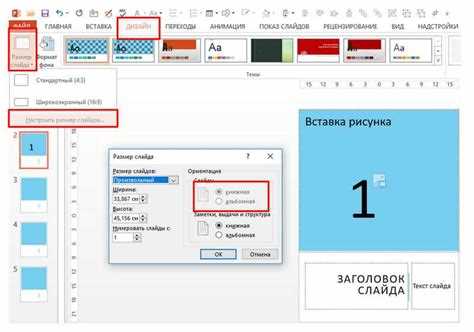
Чтобы изменить ориентацию слайда в PowerPoint, необходимо перейти в настройки страницы. Для этого откройте вкладку Дизайн, затем выберите Размер слайда в правом углу панели инструментов. В выпадающем меню выберите Настроить размер слайда.
В открывшемся окне вы увидите два варианта ориентации слайда: альбомная и книжная. Обычная альбомная ориентация подходит для презентаций, где требуется больше ширины. Книжная ориентация используется для контента, где важна высота, например, при создании отчетов или презентаций для печати.
Для переключения между ориентациями выберите нужный вариант в разделе Ориентация слайда. После этого сохраните изменения. Если презентация уже содержит контент, программа предложит вам выбрать, хотите ли вы адаптировать его под новую ориентацию или оставить как есть. При адаптации слайды будут изменены с учетом новой ориентации, что может повлиять на расположение объектов.
Совет: Если вы не уверены, как изменится внешний вид вашей презентации, перед внесением изменений сохраните копию документа, чтобы избежать потери данных и сохранить возможность вернуться к первоначальному виду.
Как изменить размер всех слайдов одновременно
Для изменения размера всех слайдов одновременно в PowerPoint необходимо воспользоваться функцией настройки параметров слайдов через меню «Дизайн». Этот процесс позволяет адаптировать размеры слайдов под определённые требования, например, для печати или отображения на различных устройствах.
- Откройте презентацию и перейдите на вкладку Дизайн.
- В правом углу нажмите на кнопку Размер слайда.
- Выберите пункт Настройка размера слайда….
- В открывшемся окне выберите нужный размер: «Стандартный (4:3)», «Широкий экран (16:9)» или укажите индивидуальные размеры, выбрав Пользовательский размер.
- После выбора нужных параметров нажмите ОК.
PowerPoint автоматически применит изменения ко всем слайдам. Важно помнить, что при изменении размеров слайдов могут измениться пропорции объектов на слайде, поэтому после изменения стоит проверить, как элементы презентации расположены на новых слайдах.
Если нужно сохранить старое расположение объектов, можно использовать функцию «Автоматическая подгонка содержимого», которая попытается адаптировать элементы под новый размер слайда. Для этого вернитесь в меню Размер слайда и выберите Автоподгонка содержимого.
Как установить нестандартный размер слайда
Для изменения размера слайда в PowerPoint откройте вкладку «Дизайн» и выберите «Размер слайда». В выпадающем меню выберите «Пользовательский размер слайда». Здесь можно задать точные параметры, такие как ширина и высота слайда, в миллиметрах или сантиметрах. Например, чтобы установить размер 15×10 см, введите эти значения в соответствующие поля. После этого нажмите «ОК» для применения изменений.
Если выбранный размер не соответствует стандартам, PowerPoint предложит вам выбрать, как разместить контент на измененном слайде: «Максимально подходит» или «По размеру». Рекомендуется использовать первый вариант, чтобы элементы не искажались.
Для изменения ориентации слайда, в том же окне установите переключатель между «Книжной» и «Альбомной» ориентацией. Эта настройка будет полезна, если презентация предназначена для печати или отображения на экране в нестандартном формате.
Обратите внимание, что нестандартный размер слайда может повлиять на расположение элементов, таких как изображения или текстовые блоки. Перед окончательной настройкой рекомендуется проверить внешний вид всех слайдов, чтобы убедиться, что они отображаются корректно.
Как сохранить выбранный размер слайда для новых презентаций
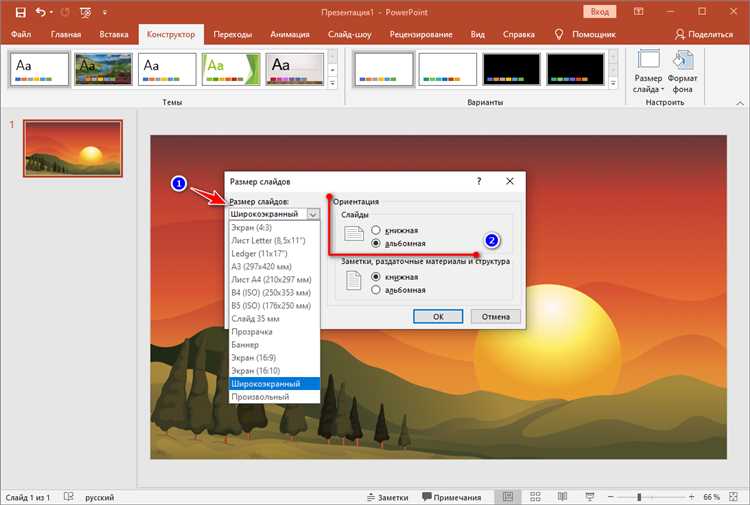
Чтобы сохранить размер слайда для новых презентаций, откройте PowerPoint и настройте размер слайда через вкладку «Дизайн». Нажмите на кнопку «Размер слайда», затем выберите «Настройка размера слайда». В открывшемся окне выберите желаемый размер или укажите свои параметры. После того как размер будет выбран, подтвердите изменения.
Для сохранения этих настроек в новых презентациях выполните следующие шаги:
- Перейдите в меню «Файл» и выберите «Сохранить как».
- В списке форматов выберите «Шаблон PowerPoint» (*.potx).
- Назовите файл и сохраните его в удобном месте.
Теперь при создании новой презентации можно использовать этот шаблон, что позволит сохранить заданный размер слайда. Для этого выберите «Создать» и откройте шаблон, который вы сохранили. Слайды в новой презентации будут иметь сохраненные параметры размера.
Этот метод позволяет избежать необходимости вручную настраивать размер слайда для каждой новой презентации.
Что делать, если контент не помещается после изменения размера слайда

Когда вы изменяете размер слайда в PowerPoint, элементы на слайде могут не вписаться в новую область. Чтобы исправить эту проблему, выполните следующие шаги:
- Проверьте масштабирование объектов. Если после изменения размера слайда текст, изображения или графика становятся слишком большими, уменьшите их вручную. Для этого выделите объекты и измените их размеры с помощью маркеров на краях.
- Измените размер шрифта. Если текст выходит за пределы слайда, уменьшите размер шрифта. Это можно сделать в разделе «Главная» в PowerPoint, выбрав подходящий размер шрифта или используя функцию автоматического уменьшения размера текста.
- Перераспределите элементы. Если контент не помещается, попробуйте изменить расположение объектов. Разбейте элементы на несколько слайдов, если они слишком объемные, или используйте макеты с меньшими полями.
- Используйте вертикальные или горизонтальные слайды. Если контент не помещается на стандартном горизонтальном слайде, можно сменить ориентацию на вертикальную в настройках размера слайда.
- Проверьте отступы и поля. Иногда проблема заключается в том, что слайды имеют слишком большие поля. Уменьшите их через параметры настройки слайда, чтобы освободить больше места для контента.
- Используйте сжатие изображений. Для изображений, которые занимают слишком много места, воспользуйтесь инструментом сжатия. Это уменьшит их размер без потери качества, что позволит поместить больше контента на слайд.
Эти шаги помогут вам оптимизировать пространство на слайде и избежать проблем с нехваткой места после изменения его размера.
Вопрос-ответ:
Как изменить размер слайда в PowerPoint?
Чтобы изменить размер слайда в PowerPoint, нужно перейти в меню «Дизайн», затем нажать на кнопку «Размер слайда». В выпадающем меню выберите один из предложенных вариантов или выберите «Настроить размер слайда», чтобы указать свои параметры. После этого настройте ширину и высоту слайда по вашему усмотрению.
Можно ли задать индивидуальный размер слайда в PowerPoint?
Да, в PowerPoint можно задать индивидуальный размер слайда. Для этого в меню «Дизайн» выберите «Размер слайда» и выберите опцию «Настроить размер слайда». В появившемся окне укажите нужные параметры ширины и высоты. Вы также можете выбрать ориентацию слайда (по вертикали или по горизонтали).
Как изменить размер слайда на весь экран в PowerPoint?
Для того чтобы слайд занимал весь экран, откройте меню «Дизайн», затем выберите «Размер слайда» и выберите формат «Экран 16:9» или «Экран 4:3», в зависимости от того, какое соотношение сторон вам нужно. Это поможет слайду подстроиться под экран вашего устройства.
Можно ли сделать слайды разных размеров в одной презентации PowerPoint?
В одной презентации PowerPoint размер всех слайдов будет одинаковым. Однако, вы можете создать несколько презентаций с разными размерами слайдов и затем объединить их. Для этого создайте новую презентацию с нужным размером слайдов, а затем вставьте слайды из других презентаций.
Как изменить размер слайда для печати в PowerPoint?
Если вы хотите изменить размер слайда для печати, откройте меню «Дизайн», затем выберите «Размер слайда» и кликните «Настроить размер слайда». В появившемся окне выберите параметры, которые подойдут для печати (например, формат A4 или другой). После этого вы сможете распечатать презентацию в выбранном формате.
Как изменить размер слайда в PowerPoint?
Чтобы изменить размер слайда в PowerPoint, нужно выполнить несколько простых шагов. Для этого откройте свою презентацию и перейдите на вкладку «Дизайн» в верхней панели. В группе «Настройка страницы» нажмите на кнопку «Размер слайда». В появившемся меню выберите один из стандартных размеров, таких как «Стандарт (4:3)» или «Широкий экран (16:9)», или выберите «Настроить размер слайда», чтобы указать собственные параметры. Введите нужные размеры в поля «Ширина» и «Высота», затем нажмите «ОК». После этого PowerPoint предложит выбрать, как разместить контент: сохранить размер или адаптировать его под новый размер. Выберите нужный вариант и продолжите редактирование презентации.